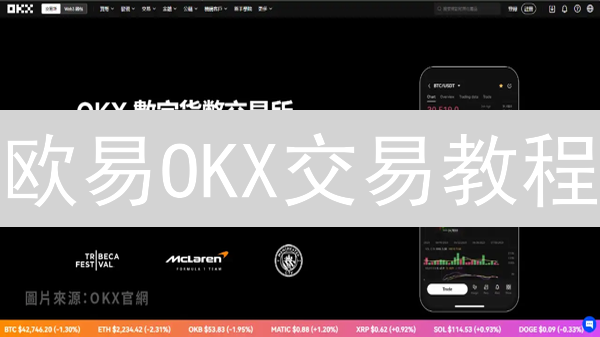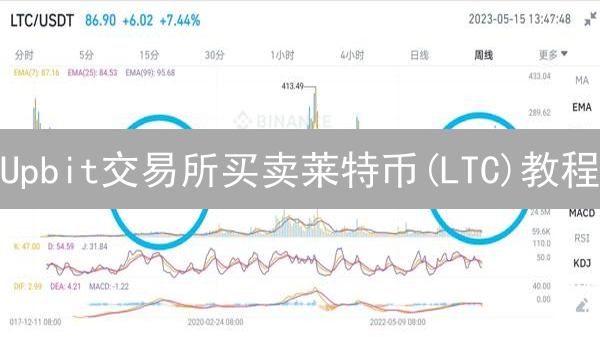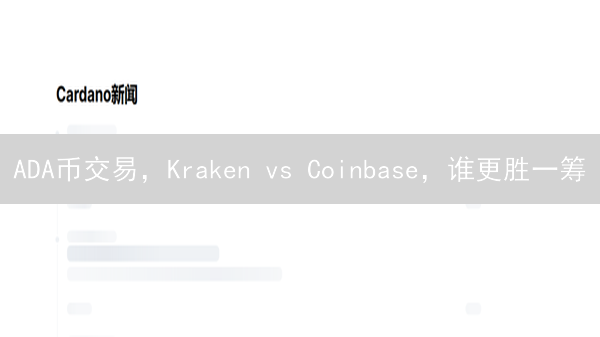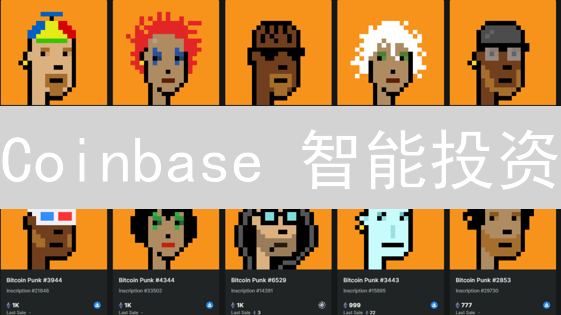Coinbase 二次验证开启指南
Coinbase 作为全球领先的加密货币交易所之一,其安全性至关重要。启用二次验证 (2FA) 是保护您的 Coinbase 账户免受未经授权访问的关键步骤。 这篇文章将详细介绍如何在 Coinbase 上开启二次验证,以及一些常见的故障排除方法。
什么是二次验证?
二次验证(也称为双因素认证或 2FA)是一种重要的安全措施,它在您现有的密码之外增加了一层额外的安全保护,旨在显著提升账户的安全性。不同于仅仅依赖于密码,二次验证要求用户提供两种或多种独立的身份验证方式才能成功访问账户。这意味着,即使恶意攻击者通过某种手段(例如网络钓鱼、恶意软件或数据泄露)获得了您的密码,他们仍然需要掌握您的第二种身份验证因素,才能绕过安全防护并登录您的账户。这种双重保障机制极大地降低了账户被盗用的风险,有效防止未经授权的访问。
Coinbase 平台为了保护用户的数字资产安全,提供了多种灵活且易于使用的二次验证方法,用户可以根据自己的需求和偏好选择最合适的验证方式:
- Authenticator 应用: Authenticator 应用是一种基于软件的身份验证工具,例如广泛使用的 Google Authenticator、Authy 或 Microsoft Authenticator 等应用。这些应用程序的工作原理是在您的智能手机或其他移动设备上生成唯一的、时间敏感的一次性密码(TOTP)。这些密码通常每隔 30 秒或 60 秒自动更新一次,确保即使密码泄露也很快失效。当您登录 Coinbase 账户时,除了输入密码外,还需要打开 Authenticator 应用并输入当前显示的验证码。这种方式安全性高,操作简便,是推荐的二次验证方式。
- 短信验证码 (SMS): 短信验证码是一种较为传统的二次验证方法,当您尝试登录 Coinbase 账户时,Coinbase 会自动向您注册的手机号码发送一条包含验证码的短信。您需要在登录界面输入该验证码才能完成身份验证。虽然短信验证码使用方便,但相比 Authenticator 应用,它的安全性略低,因为短信可能会被拦截或伪造,存在一定的安全风险。因此,建议用户优先考虑使用 Authenticator 应用。
- 安全密钥 (Security Key): 安全密钥是一种物理硬件设备,例如 YubiKey 或 Google Titan Security Key。这些密钥通常采用 USB 接口或 NFC(近场通信)技术,可以插入到您的电脑或通过 NFC 连接到您的手机。当您需要进行二次验证时,需要将安全密钥插入电脑 USB 接口或靠近手机 NFC 感应区域,并按照提示进行操作。安全密钥的优势在于其物理安全性,能够有效防止网络钓鱼和中间人攻击。由于安全密钥的物理特性,它很难被远程破解或复制,因此是最高级别的二次验证方式。
为什么应该开启二次验证?
在加密货币领域,账户安全至关重要,任何疏忽都可能导致严重的经济损失。由于加密货币资产的价值高昂,它们成为了黑客和网络犯罪分子的主要目标。一旦您的 Coinbase 或任何其他加密货币交易所账户被盗,您可能会瞬间损失所有的数字资产。即使您自信地认为您的密码设置足够强大,也仍然存在风险,例如网络钓鱼攻击、恶意软件感染、撞库攻击或其他安全漏洞,这些都可能导致您的密码泄露。二次验证(通常称为 2FA)通过增加一道安全屏障,为您的账户提供了一层额外的保护。即使您的密码不幸泄露,攻击者仍然需要提供第二个验证因素才能成功登录,从而有效地阻止未经授权的访问,保护您的加密货币资产安全。
如何开启 Coinbase 二次验证 (以 Authenticator 应用为例):
- 登录您的 Coinbase 账户。 在您的电脑或移动设备上,通过浏览器访问 Coinbase 官方网站(Coinbase.com)或打开 Coinbase 官方应用程序。 确保您访问的是真实网站,避免钓鱼攻击。 使用您注册时设置的用户名(通常是您的电子邮件地址)和密码进行登录。 请务必使用强密码,并且不要在其他网站上重复使用该密码。
- 进入账户安全设置。 成功登录后,导航到您的账户设置。 这通常位于页面右上角的个人资料菜单中,可能标记为 "安全"、"隐私" 或 "账户安全"。 具体位置可能因 Coinbase 界面的更新而略有不同,但通常可以在账户设置的某个子菜单中找到。 您也可以在 Coinbase 的帮助中心搜索 "安全设置" 以获取最新指南。
- 找到二次验证选项。 在安全设置页面,寻找 "二次验证" 或 "两步验证" 选项。 一些平台可能会使用 "双重验证" 或 "2FA" 等术语。 点击该选项开始设置过程。 阅读页面上的说明,了解二次验证的重要性及其工作原理。
- 选择验证方式。 Coinbase 会提供多种二次验证方式,例如短信验证、Authenticator 应用验证或硬件安全密钥(如 YubiKey)。 选择 "Authenticator 应用" 作为您的验证方式。 这种方式通常被认为是比短信验证更安全的,因为它不容易受到 SIM 卡交换攻击。
- 下载并安装 Authenticator 应用。 如果您尚未安装 Authenticator 应用,请从 App Store (iOS) 或 Google Play Store (Android) 下载并安装一个。 确保下载的是官方版本,并检查应用开发者是否为信誉良好的公司。 常用的 Authenticator 应用包括 Google Authenticator、Authy、Microsoft Authenticator 和 1Password。 这些应用程序都是免费的。
- 扫描二维码或手动输入密钥。 Coinbase 会显示一个二维码或一个密钥(也称为种子密钥)。 打开您的 Authenticator 应用,并选择 "扫描二维码" 或 "手动输入密钥" 的选项。 如果选择扫描二维码,请使用您的 Authenticator 应用扫描 Coinbase 提供的二维码。 如果选择手动输入密钥,请将 Coinbase 提供的密钥复制并粘贴到 Authenticator 应用中。 建议使用复制粘贴,以避免手动输入时出现错误。
- 验证您的 Authenticator 应用。 Authenticator 应用会生成一个 6 位数或 8 位数的验证码,该验证码会每隔一段时间(通常是 30 秒)自动更新。 在 Coinbase 网站或应用程序上输入此验证码,以验证您的 Authenticator 应用是否已成功连接。 请确保在验证码过期之前输入。
- 备份您的恢复代码。 Coinbase 会提供一组恢复代码。 这些代码非常重要,因为它们可以在您无法访问 Authenticator 应用的情况下用于恢复您的账户,例如您的手机丢失、被盗或损坏。 将这些恢复代码安全地存储在多个位置,例如打印出来并保存在安全的地方(例如保险箱),或使用密码管理器进行加密存储。 不要 将这些代码存储在您的电子邮件中或云存储服务中,因为您的电子邮件账户或云存储账户也可能被盗。
- 完成设置。 确认您已备份恢复代码后,仔细阅读 Coinbase 提供的任何其他安全建议。 了解如何使用您的恢复代码以及在何种情况下需要使用它们。 点击 "完成" 或 "启用" 按钮,以完成二次验证的设置过程。 启用二次验证后,每次登录 Coinbase 账户时都需要输入 Authenticator 应用生成的验证码。
开启 Coinbase 二次验证 (以短信验证码为例):
- 按照上述步骤 1-3 进入二次验证选项。 这意味着您已经登录Coinbase账户,并成功导航至账户设置的安全或隐私相关页面。请确保您已经完成了这些预备步骤,才能顺利进行后续操作。
- 选择“短信验证码”作为验证方式。 短信验证码是一种常见的二次验证方式,通过将验证码发送到您的手机,确保只有您才能访问您的账户。相比其他验证方式,短信验证码设置相对简单,普及度高。
- 输入您的手机号码,并验证。 Coinbase 会向您的手机号码发送一条包含验证码的短信。 务必输入您常用的,且能稳定接收短信的手机号码。Coinbase会将包含6位或8位随机数字的验证码短信发送至该号码。验证码具有时效性,请尽快使用。
- 在 Coinbase 网站或应用程序上输入收到的验证码,以验证您的手机号码。 正确输入收到的验证码,是验证手机号码的关键步骤。 如果长时间未收到验证码,请检查手机信号是否良好,并确认输入的手机号码是否正确。您可以选择重新发送验证码。
- 备份恢复代码,并完成设置。 恢复代码是在您无法使用手机接收验证码时,用于恢复账户访问权限的重要凭证。请务必将恢复代码备份至安全的地方,例如离线存储或密码管理器。完成备份后,请仔细阅读Coinbase提供的安全提示,并确认二次验证已成功启用。
开启 Coinbase 二次验证 (以安全密钥为例):
使用安全密钥进行二次验证是增强 Coinbase 账户安全性的有效方法。安全密钥是一种物理设备,通过验证用户的身份,可以有效防止网络钓鱼和账户盗用。
- 按照上述步骤 1-3 进入二次验证选项。这意味着您需要登录您的 Coinbase 账户,导航到账户设置或安全设置部分,找到二次验证选项。具体的步骤可能因 Coinbase 界面更新而略有不同,请参考 Coinbase 官方文档获取最新指南。
- 选择“安全密钥”作为验证方式。Coinbase 通常提供多种二次验证方式,例如短信验证码、身份验证器应用和安全密钥。选择“安全密钥”选项将启用物理安全密钥的验证机制。
- 按照屏幕上的指示操作。这通常需要将您的安全密钥插入到电脑的 USB 端口,或者使用 NFC 连接到您的手机。确保您的安全密钥与您的设备兼容。对于 USB 密钥,请确保您的电脑有可用的 USB 端口,并且驱动程序已正确安装。对于 NFC 密钥,请确保您的手机支持 NFC 功能,并已启用该功能。
- 注册您的安全密钥。 您可能需要触摸安全密钥上的按钮或进行其他操作来确认您的身份。在注册过程中,Coinbase 会将您的安全密钥与您的账户关联。这个过程可能需要您触摸安全密钥上的按钮或执行其他操作,以证明您拥有该密钥。请仔细阅读屏幕上的提示,并按照指示操作。
- 备份恢复代码,并完成设置。 备份恢复代码至关重要,因为在您丢失或无法访问安全密钥时,可以使用恢复代码重新获得对 Coinbase 账户的访问权限。请将恢复代码保存在安全的地方,例如离线存储或密码管理器中。完成设置后,请务必测试您的安全密钥是否正常工作。
重要提示: 请务必妥善保管您的安全密钥和恢复代码。丢失安全密钥可能导致您暂时无法访问您的 Coinbase 账户,而丢失恢复代码则可能导致您永久失去对账户的访问权限。建议购买多个安全密钥并分别注册,以备不时之需。
二次验证故障排除
-
无法收到短信验证码:
- 确认您的手机信号强度足够,以确保能够接收短信。信号弱可能会导致短信延迟或无法送达。
- 仔细核对您在 Coinbase 账户中绑定的手机号码是否正确无误。即使是一个数字错误,都可能导致您无法收到验证码。
- 尝试重新启动您的手机。重启可以刷新移动网络的连接,解决临时的信号问题。
- 联系您的手机运营商,确认您的号码没有阻止来自 Coinbase 或类似服务的短信。某些运营商可能会默认阻止未知来源的短信。
- 检查手机的短信拦截列表,确认是否意外将 Coinbase 的短信发送号码添加到了黑名单中。
-
Authenticator 应用生成错误的代码:
- 务必确保您的手机上的时间和日期设置与网络时间同步,且时区设置正确。Authenticator 应用基于时间生成动态验证码,时间偏差会导致验证失败。
- 尝试在 Authenticator 应用中进行同步操作。通常,应用会提供一个“同步”或“校正”选项,以解决时间同步问题。不同应用的具体操作方式可能略有不同。
- 如果同步无效,请考虑删除并重新安装 Authenticator 应用。重新安装后,务必使用 Coinbase 提供的二维码或手动密钥重新绑定您的账户。
- 在重新绑定时,确保扫描二维码或输入密钥的过程中网络连接稳定,避免数据传输错误。
-
丢失了 Authenticator 应用或无法访问手机:
- 优先使用您在设置二次验证时获得的恢复代码。这些代码是您在无法访问 Authenticator 应用时恢复账户的关键。请妥善保管您的恢复代码。
- 如果无法使用恢复代码(例如,恢复代码也丢失了),请立即联系 Coinbase 客服。他们会引导您完成身份验证流程,以证明您是账户的合法所有者。
- 向 Coinbase 客服提供尽可能多的信息,包括您的姓名、注册邮箱、交易记录等,以便他们更快地验证您的身份。
- 身份验证过程可能需要提供身份证、护照等身份证明文件的扫描件或照片。
-
安全密钥无法工作:
- 确认您的安全密钥已完全插入电脑的 USB 端口,或通过 NFC 功能正确连接到您的手机。确保连接牢固,避免松动。
- 尝试更换不同的 USB 端口进行连接。部分 USB 端口可能存在兼容性问题或供电不足的情况。
- 检查并更新您的安全密钥的固件版本。过时的固件可能导致密钥无法正常工作。请参考安全密钥制造商的官方网站或说明书获取更新方法。
- 如果安全密钥仍然无法正常工作,请直接联系安全密钥制造商的技术支持团队,寻求专业的帮助。他们可能需要您提供密钥型号、购买凭证等信息。
- 尝试在不同的设备上测试您的安全密钥,以判断是密钥本身的问题,还是特定设备上的兼容性问题。
注意事项:
- 始终备份您的恢复代码。 这是至关重要的,因为如果您丢失了访问二次验证设备的权限(例如手机丢失、损坏或更换),这些恢复代码将是您恢复 Coinbase 账户的 唯一 途径。 将这些代码视为账户的最后一道防线,务必妥善保管。请注意,Coinbase官方无法找回您的恢复代码,丢失即无法恢复账户。
- 不要将恢复代码存储在不安全的地方。 切勿将恢复代码以纯文本形式存储在电子邮箱、云存储服务(如 Google Drive 或 Dropbox)或手机备忘录等可能被泄露的地方。建议将它们安全地存储在 多个 不同的位置,例如打印出来并保存在银行保险箱、家庭保险柜或其他安全的地方,或者使用信誉良好的密码管理器进行加密存储。密码管理器不仅可以安全存储恢复代码,还可以生成和存储强密码,进一步增强您的安全性。务必选择支持高级加密算法(如AES-256)的密码管理器。
- 定期检查您的账户安全设置。 建议至少每月检查一次您的 Coinbase 账户安全设置,确保您的二次验证设置仍然有效,绑定的手机号码或身份验证器应用程序是最新的,并且没有发现任何未经授权的更改。同时,检查您的登录历史记录,确认没有可疑的登录活动。如有任何异常,立即更改密码并启用二次验证,并联系Coinbase客服。
- 警惕网络钓鱼攻击。 网络钓鱼攻击者可能会伪装成 Coinbase 或其他可信机构,试图通过电子邮件、短信或其他方式欺骗您,让您交出您的密码、验证码、恢复代码或其他敏感信息。 永远不要 点击来自可疑来源的链接,特别是那些要求您登录 Coinbase 账户的链接。 验证电子邮件发件人的真实性,并始终直接访问 Coinbase 官方网站(www.coinbase.com)进行登录。 不要轻信任何声称可以“免费赠送”加密货币或“立即修复”账户问题的消息。
- 使用强密码。 除了二次验证之外,使用 强密码 也是保护您的 Coinbase 账户的重要措施。 您的密码应该 至少 包含 12 个字符,并且 应该 包含大小写字母、数字和符号的组合。 避免使用容易猜测的密码,例如您的生日、姓名、电话号码或常用单词。 定期更换密码,并确保每个网站和应用程序都使用不同的密码。 您可以使用密码生成器来创建安全且难以破解的密码。 考虑使用Passphrase(长密码短语)代替复杂的密码,例如 "I love to eat pizza with pineapple." 这更容易记住,但同样安全。
启用 Coinbase 的二次验证是保护您的加密货币资产免受未经授权访问的 关键 步骤。 这相当于为您的账户增加了一把额外的锁。 通过遵循本文提供的指南,您可以轻松地设置二次验证,并 显著 提高您的账户安全性,降低被盗风险。 同时,持续关注最新的安全威胁和最佳实践,以确保您的 Coinbase 账户始终处于最佳保护状态。 请记住,保护您的加密货币资产是您的责任,安全意识是最好的防御。